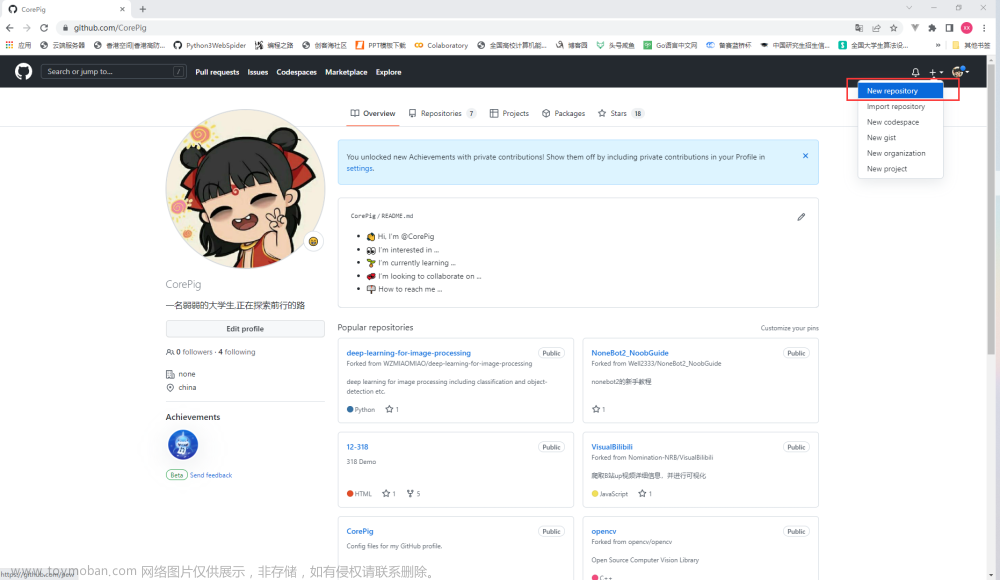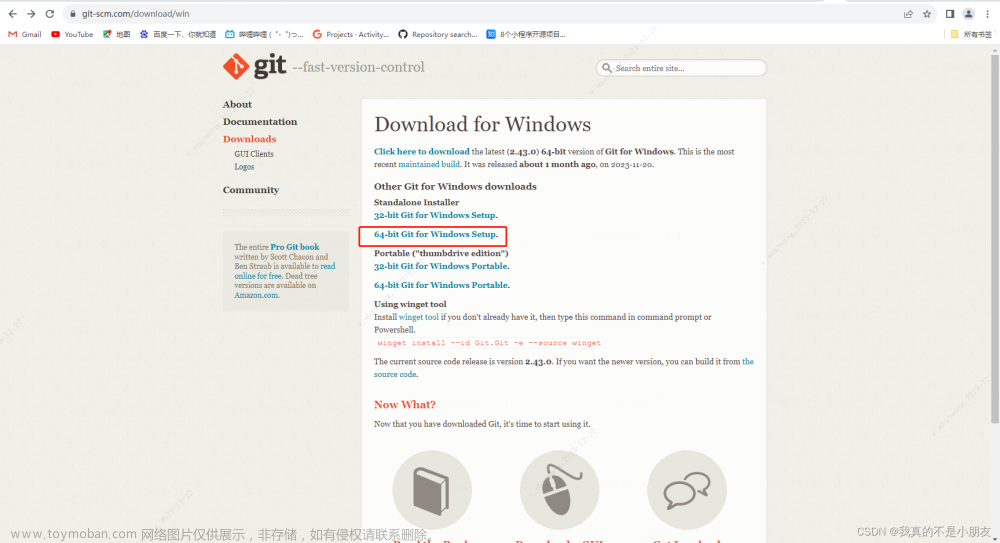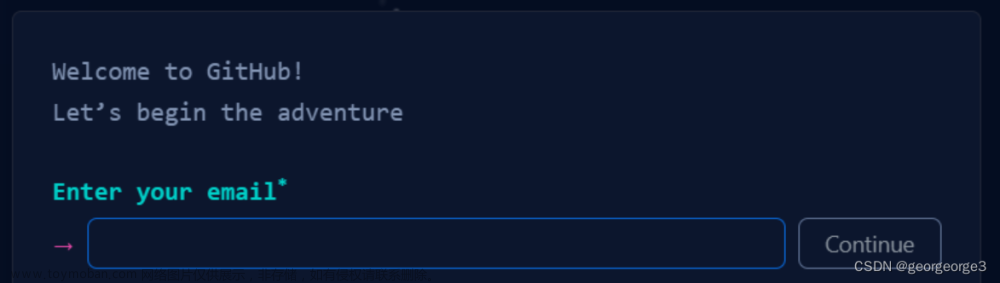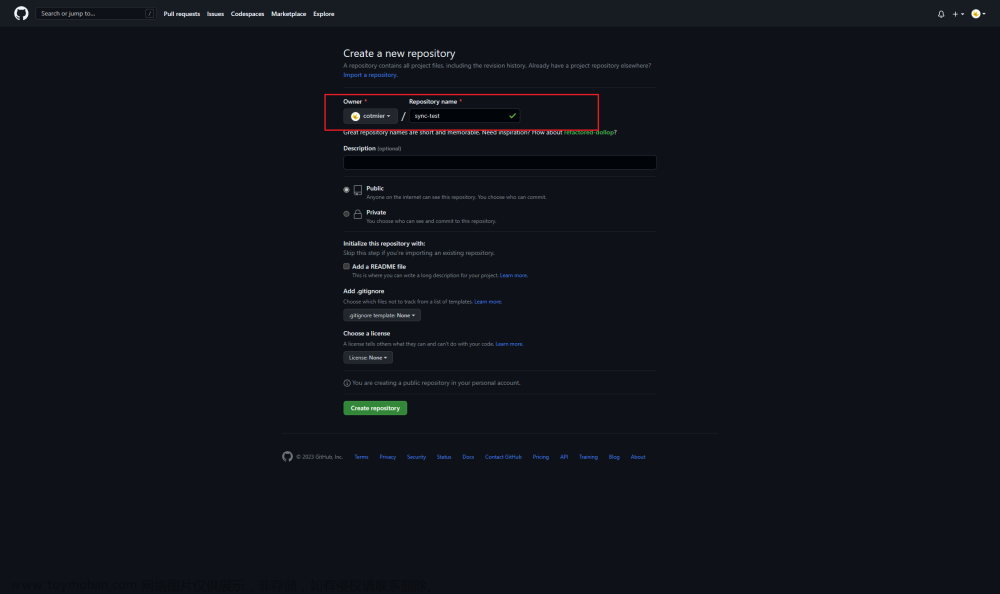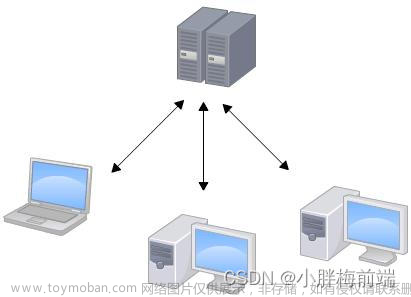Git从入门到起飞
Git是一个强大的版本控制系统,广泛用于跟踪和管理项目的代码变化。无论你是一名软件开发者、工程师还是项目经理,了解如何使用Git都是至关重要的技能。在本文中,我们将为您提供一个从下载到使用Git的完整指南。
什么是Git?
Git是一个分布式版本控制系统,它允许多人协作开发项目,并有效地跟踪文件的变化。无论是小型项目还是大型软件开发,Git都能提供强大的版本管理功能。
使用git前提(注册git)
-
访问Git托管服务的注册页面(如GitHub的注册页面)。
-
提供所需的信息,包括用户名、邮箱地址和密码。请确保使用一个有效的邮箱地址,因为你将需要通过邮箱验证你的账号。
-
完成注册过程,可能需要验证你的邮箱地址。
-
一旦注册成功,你就会拥有一个Git账号,可以在Git托管服务上创建远程仓库、协作开发项目等。
下载Git
首先,让我们从安装Git开始。Git在各种操作系统上都有版本可用。以下是在不同操作系统上安装Git的步骤:
在Windows上安装Git
-
访问Git官方网站:https://git-scm.com/download/win。
-
下载适用于Windows的Git安装程序。
-
运行安装程序并按照提示进行安装。在安装过程中,你可以选择Git的默认设置,或自定义配置。
-
安装完成后,在命令提示符或Git Bash中输入以下命令验证安装是否成功:
git --version
在macOS上安装Git
-
使用Homebrew安装Git。在终端中运行以下命令:
brew install git -
安装完成后,验证安装是否成功:
git --version
在Linux上安装Git
Git通常可以通过包管理器进行安装,具体命令可能因Linux发行版而异。以下是一些示例:
-
在Ubuntu上安装Git:
sudo apt-get install git -
在CentOS上安装Git:
sudo yum install git -
在Fedora上安装Git:
sudo dnf install git
安装完成后,同样可以使用以下命令验证安装是否成功:
git --version
配置Git
一旦安装了Git,你需要配置一些基本信息,以便Git知道谁在提交代码。这包括设置用户名和邮箱地址。
配置全局用户信息
使用以下命令设置全局用户名和邮箱地址:
# 下面的用户名密码是你上面注册的git用户名密码
git config --global user.name "Your Name"
git config --global user.email "youremail@example.com"
请确保将 “Your Name” 和 “youremail@example.com” 替换为你自己的姓名和邮箱地址。
配置文本编辑器
你可以选择一个喜欢的文本编辑器,Git会在需要输入文本消息时自动启动它。例如,如果你想使用VS Code作为文本编辑器,可以运行以下命令:
git config --global core.editor "code --wait"
创建第一个Git仓库
现在,让我们创建一个新的Git仓库并进行一些基本操作。
初始化仓库
首先,选择一个目录,然后在命令行中运行以下命令来初始化一个新的Git仓库:
git init
这将在选定的目录中创建一个名为.git的隐藏文件夹,用于存储Git的配置和版本历史。
拉取代码
git pull 是一个常用的Git命令,它用于从远程仓库拉取(下载)最新的代码或提交到你的本地仓库。这可以确保你的本地代码与远程仓库保持同步。
基本的 git pull 命令的用法如下:
git pull origin main
这个命令做了两件事情:
- 从名为
origin的远程仓库拉取最新的代码。 - 将远程仓库的
main分支(或你指定的其他分支)合并到你的当前本地分支中。
如果你使用的是其他分支名称,可以将main替换为你要拉取的分支的名称。
添加文件到仓库
将你的项目文件添加到Git仓库的暂存区,以便开始跟踪它们的更改。假设你有一个名为my_project.py的文件,可以使用以下命令将其添加到暂存区:
git add my_project.py
你也可以使用git add .命令将所有更改的文件添加到暂存区。
提交更改
一旦你将文件添加到暂存区,就可以使用以下命令将它们提交到仓库:
git commit -m "Initial commit"
在引号中的消息是本次提交的描述。请确保描述清晰明了,以便日后回顾历史记录时能理解这次更改的目的。
推送
如果您希望将提交的更改推送到远程仓库,使用以下命令:
# 当然这里的main是你分支的名称
git push origin main
这将更新远程main分支。
至此,你已经完成了Git的基本设置和第一个提交。这只是Git的冰山一角。接下来,让我们探讨更多Git的基本操作和高级功能。
Git基本操作
查看提交历史
要查看项目的提交历史,可以使用以下命令:
git log
这将显示每个提交的详细信息,包括提交哈希、作者、日期和提交消息。
比较文件差异
如果想查看文件的具体变化,可以使用以下命令:
git diff
这将显示当前工作目录和最新提交之间的差异。
撤销更改
如果需要撤销对文件的更改,可以使用以下命令:
-
使用
git checkout命令撤销单个文件的更改:git checkout my_project.py -
使用
git reset命令撤销已提交的更改:git reset HEAD~1
这只是Git的一些基本操作。接下来,我们将探讨分支管理、远程仓库和更高级的Git功能。
分支管理
Git的分支功能允许你在不影响主要项目的情况下进行实验性开发或修复错误。以下是分支管理的基本步骤:
创建和切换分支
要创建一个新分支并切换到它,可以运行以下命令:
git checkout -b feature-branch
这将创建一个名为feature-branch的新分支并切换到它。
查看远程分支
-
查看远程分支列表:
使用以下命令可以查看远程分支的列表:
git branch -r这会列出所有远程分支的名称。
-
查看远程分支的详细信息:
如果您想查看远程分支的详细信息,包括最新提交的哈希值和提交消息,可以使用以下命令:
git show remote/branch请将
remote替换为远程仓库的名称,branch替换为远程分支的名称。
合并分支
一旦完成分支上的工作,你可以将其合并回主分支。使用以下命令:
# 这是切换分支到main
git checkout main
# 这是将feature-branch内容合并到main
git merge feature-branch
这将把feature-branch的更改合并到main分支中。
删除分支
删除本地分支:
使用 git branch -d 命令来删除本地分支。如果分支没有合并到当前分支,将会出现警告,此时可以使用 -D 选项来强制删除。
# 删除已合并的本地分支
git branch -d <branch-name>
# 强制删除未合并的本地分支
git branch -D <branch-name>
请将 <branch-name> 替换为您要删除的分支的名称。
删除远程分支:
使用 git push 命令来删除远程分支。您需要使用 --delete 选项来告诉 Git 您要删除分支。
# 删除远程分支
git push origin --delete <branch-name>
同样,请将 <branch-name> 替换为您要删除的远程分支的名称。这个命令会将删除操作推送到远程仓库,从而删除远程分支。
请小心使用删除分支的命令,因为删除后,分支上的提交将无法恢复。确保您已经备份了重要的分支或提交。
解决冲突
在合并分支时,可能会出现冲突。Git会提示你解决这些冲突,然后再次尝试合并。
远程仓库
Git还支持与远程仓库进行交互,这对团队协作和备份代码非常重要。
连接远程仓库
使用以下命令将本地仓库与远程仓库关联:
git remote add origin <remote-repo-url>
<remote-repo-url>是远程仓库的URL。
克隆远程仓库
如果要获取现有的远程仓库的副本,可以使用以下命令进行克隆:
git clone <remote-repo-url>
这将克隆远程仓库到本地,并在本地创建一个与之相对应的目录。
推送和拉取更改
-
使用
git push命令将本地更改推送到远程仓库:git push origin main -
使用
git pull命令从远程仓库拉取更改:git pull origin main
高级Git功能
标签
你可以使用标签来标记重要的提交。创建标签的命令如下:
git tag -a v1.0 -m "Version 1.0"
子模块
Git支持子模块,允许你将其他Git仓库嵌套到主仓库中。这在管理复杂项目时非常有用。
Git最佳实践
分支策略
常见的分支策略包括主分支、开发分支和特性分支。这些策略可以根据项目的需要进行调整。
Git工作流
有不同的Git工作流程,如Git Flow和GitHub Flow,它们提供了一套团队协作的最佳实践。
总结
Git是一个强大的版本控制系统,它可以在软件开发和项目管理中发挥关键作用。通过本文,你已经了解了Git的基本概念、安装和基本操作,以及一些高级功能和最佳实践。继续学习和实践Git,它将成为你项目管理工具箱中的重要工具。文章来源:https://www.toymoban.com/news/detail-717777.html
学习资源
- Git官方文档
- GitHub Learning Lab
- Git教程 - 廖雪峰的官方网站
- Pro Git书籍
希望这篇博客对你有所帮助,让你更好地理解和使用Git。如果你有任何问题或需要进一步的帮助,请随时提问。愿你在Git的世界里取得成功!文章来源地址https://www.toymoban.com/news/detail-717777.html
到了这里,关于Git从入门到起飞(详细)的文章就介绍完了。如果您还想了解更多内容,请在右上角搜索TOY模板网以前的文章或继续浏览下面的相关文章,希望大家以后多多支持TOY模板网!